Macを使っている方なら、圧縮ファイルが、Windowsで文字化けしたという経験をしたことがあると思います。
最近でこそ、だいぶなくなりましたが、私がMacを使い始めた15年ぐらい前は、MacとWindows間では、文字化けがよくありました。
いまでもMacで作った圧縮ファイルは、Windowsでフォルダ名が、文字化けすることがあります。また、Mac特有のファイルが入ってしまいます。
Windowsで文字化けしない圧縮ファイルを作れる「MacWinZipper」
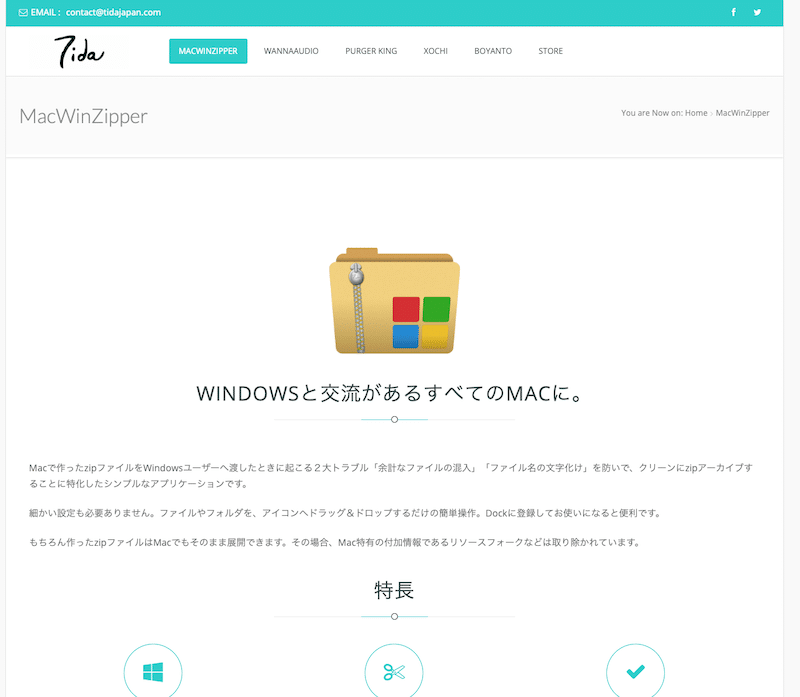
Macで圧縮ファイルを作るときに、Windowsで文字化けをしたり、余計なファイルが入らないようにするには、「MacWinZipper」というアプリが便利です。
MacWinZipperはMacWinZipperのWebサイトからダウンロードをすることができます。
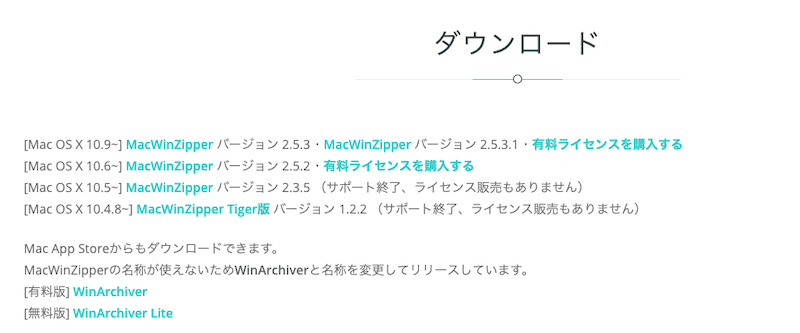
AppStoreでは「WinArchiver Lite」という名前でアプリをインストールをすることができます。
ダウンロードをして、「.dmg」形式のファイルをダブルクリックして解答をすると、インストールをすることができます。
アプリをインストールして、起動すると、次のような画面が開きます。(無料版は広告表示があります)
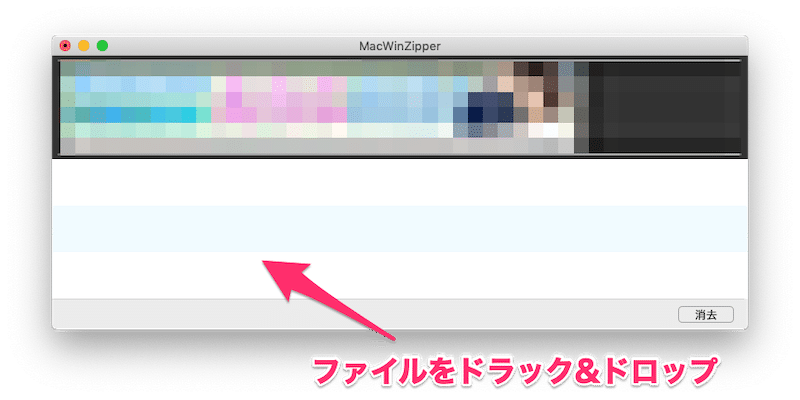
ここに圧縮したいファイルをドラック&ドロップをすれば、圧縮ファイルを作ることができます。
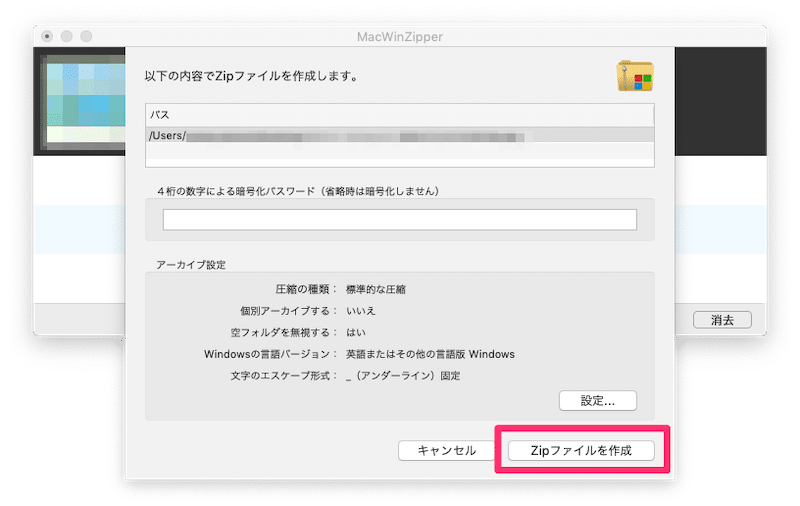
これで、Windowsでも文字化けをしない圧縮ファイルの完成です。アプリを使うだけなので、そこまで手間はかかりません。
Windowsで文字化けするのを防ぎたい方は、一度お試しあれ。




